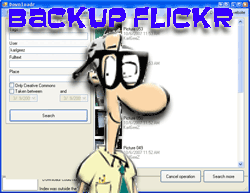 Вы храните все свои фотографии на Flickr, да? У вас есть резервная копия ваших фотографий Flickr? Я уверен, что у вас есть их копии, но у вас есть надежная резервная копия вашей учетной записи Flickr? Что бы вы сделали, если бы они внезапно прекратили свою деятельность или аннулировали вашу учетную запись?
Вы храните все свои фотографии на Flickr, да? У вас есть резервная копия ваших фотографий Flickr? Я уверен, что у вас есть их копии, но у вас есть надежная резервная копия вашей учетной записи Flickr? Что бы вы сделали, если бы они внезапно прекратили свою деятельность или аннулировали вашу учетную запись?
Никогда не думал об этом? Что ж, большинство из нас не будет — похоже, Flickr — это огромный бизнес, который существует уже давно. Но в этот день и век возможно что-либо потерпеть неудачу.
Теперь давайте посмотрим на Downloadr. Это может помочь нам загрузить фотографии Flickr оптом и сделать резервную копию всей учетной записи Flickr. Я начал с загрузки крошечного 20-килобайтного файла Updatr (вам просто нужно любить соглашение об именах!?!?). Скопируйте этот файл в новый каталог, запустите Updatr, и он загрузит самую последнюю версию Downloadr.
Затем запустится Downloadr, и вы увидите этот экран:
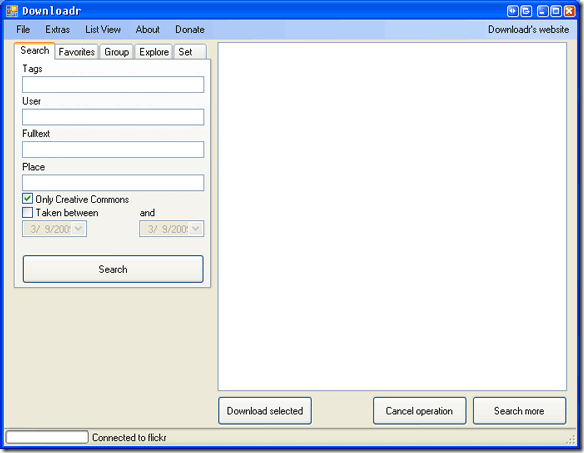
Затем я набрал свое имя пользователя в поле «Пользователь» и нажал «Поиск». DownloadR возвращает первые 10 элементов и еще 10 для каждого последующего нажатия кнопки «Поиск».
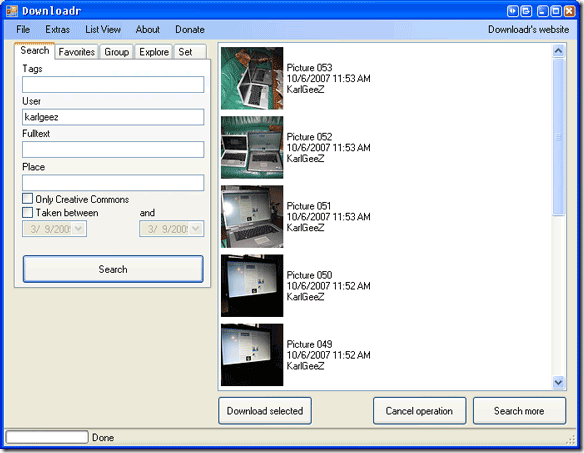
Я выделил одну картинку и нажал «Загрузить выбранное». Это позволяет мне получить самый большой файл из Flickr этой картинки. После того, как вы нажмете «Скачать выбранное», вы получите это обычное диалоговое окно «Сохранить файл».
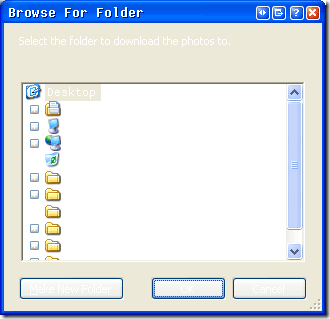
Это все хорошо, когда у вас есть 7 фотографий в вашей учетной записи Flickr. Но давайте будем немного более реалистичными. Если вы хотите получить целую кучу изображений и сохранить их на своем компьютере, сначала вам нужно пройти аутентификацию, выбрав «Дополнения» -> «Аутентификация»:
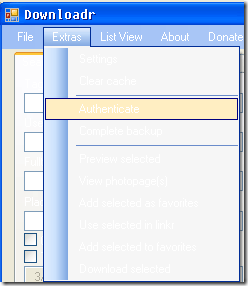
Вы получите несколько ящиков с предупреждением о том, разрешено ли «Downloadr» доступу к вашей учетной записи. Я увидел два диалоговых окна Windows, за которыми последовало открытие этой веб-страницы:
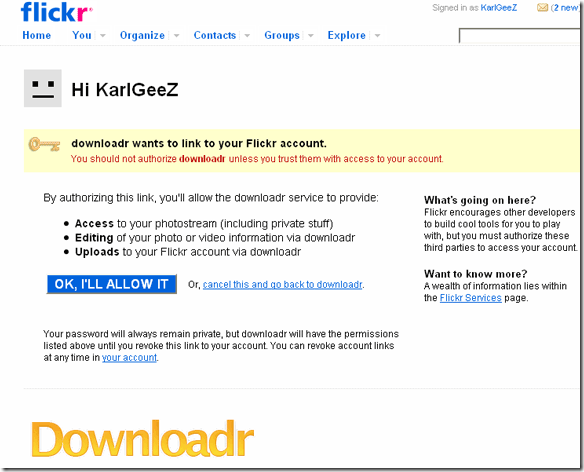
Я нажал «ОК, я все разрешу», и я был готов сделать резервную копию своих изображений. Я вернулся в меню «Дополнительно» и выбрал полную резервную копию. Затем я получил это окно:
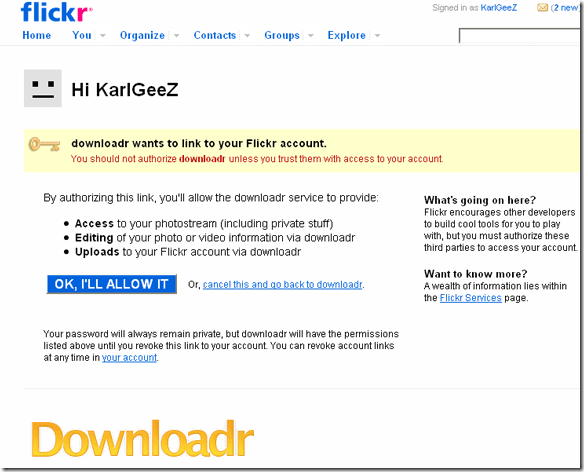
Я нажал кнопку «Резервное копирование сейчас». Загрузчик получил мой Flickr ID # и затем начал загружать мои изображения. Вскоре у меня были все мои 200 изображений на моей локальной машине.
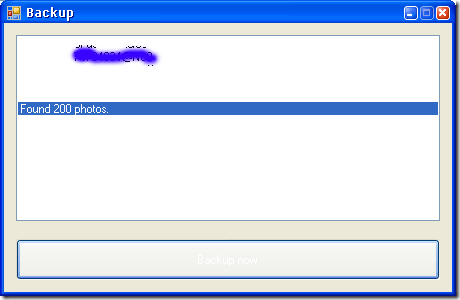
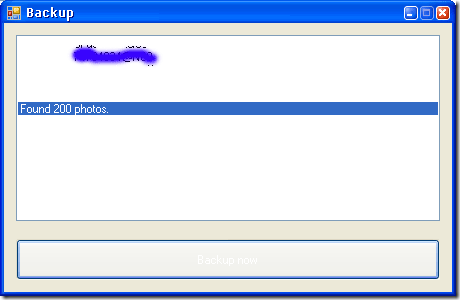
Я нажал «ОК», и Downloadr показал мне папку, в которой находились мои изображения. Хорошо выполненная работа!
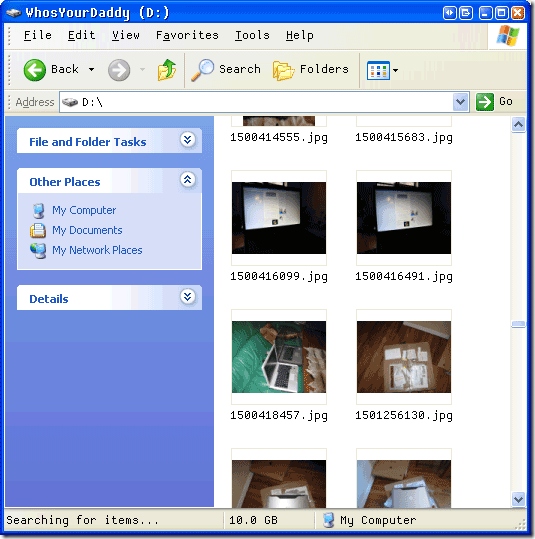
Еще одно приложение, которое вы можете использовать для резервного копирования на Flickr, — это FlickrDown, который Марк профилировал здесь
,
Делаете ли вы резервные копии своих онлайн-аккаунтов? Если вы делаете — как? Поделитесь своим блеском с нашими читателями … в комментариях! Если вам известны какие-либо другие инструменты для массовой загрузки фотографий Flickr, также оставьте их в комментариях.


![Остановить раздражающие запросы UAC — Как создать белый список управления учетными записями пользователей [Windows]](https://helpexe.ru/wp-content/cache/thumb/77/8e62ab989944e77_150x95.png)
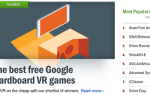

![Оптимизируйте производительность вашего диска с Auslogics Disk Defrag Pro [Дешевая распродажа]](https://helpexe.ru/wp-content/cache/thumb/51/2ba6382d8953d51_150x95.png)